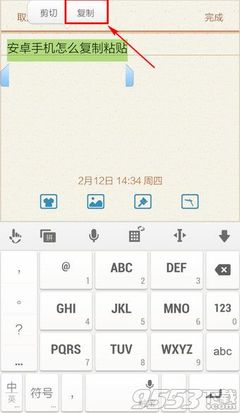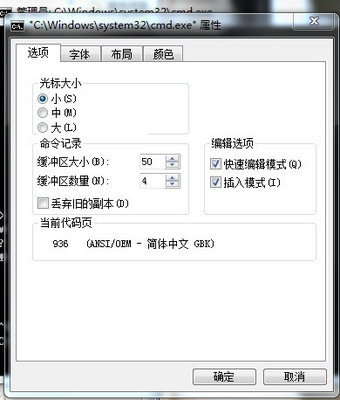现在的电脑很方便,大多数的工作都由鼠标来完成,甚至进行输入,都是由手写或语音来完成,键盘用得越来越少,以至很多人已经忘了,该怎么用键盘来进行复制粘贴这样简单的操作,甚至有的人根本就不知道怎么用键盘复制粘贴,只懂用鼠标复制粘贴。
假若鼠标坏了,难道就不用电脑了,当然不是,键盘还是电脑中不可或缺的配置,本文就简单介绍一下怎么用键盘进行文本文件的复制粘贴。
键盘怎么复制粘贴――工具/原料电脑NOTEPAD记事本键盘怎么复制粘贴――方法/步骤
键盘怎么复制粘贴 1、
键盘复制粘贴过程:

1,首先看一下要进行复制粘贴的两个文本文件,一个源文件为“镜像安装器使用方法.TXT”,一个为目标文件“1.txt”。
键盘怎么复制粘贴 2、
2,进入桌面后,用Win键打开“开始”菜单,然后用上下左右键选择“我的电脑”。然后按Enter键。
键盘怎么复制粘贴 3、
3,进入到C:1文件夹下,将“镜像安装器使用方法.TXT”打开。
键盘怎么复制粘贴 4、
4,然后用键盘上的Ctrl + A 键,选择全部文件内容。
键盘怎么复制粘贴_怎么复制
键盘怎么复制粘贴 5、
5,文件内容已经全选上了。
键盘怎么复制粘贴 6、
6,然后再用Ctrl + C键,进行复制。
键盘怎么复制粘贴 7、
7,用Tab切换界面,再打开名为“1.txt”文件。
键盘怎么复制粘贴_怎么复制
键盘怎么复制粘贴 8、
8,用键盘上的Ctrl + V 键,将源文件“镜像安装器使用方法.TXT”内容粘贴到这个“1.txt”文件中。
键盘怎么复制粘贴 9、
9,文件内容已经粘贴到“1.txt”文件中
键盘怎么复制粘贴 10、
10,按键盘上的Ctrl + S 键,进行保存。
键盘怎么复制粘贴_怎么复制
键盘怎么复制粘贴 11、
11,最后是关闭文本文件,按键盘上的Win + X 键进行退出。
键盘怎么复制粘贴――注意事项一些键盘的基础知识,用多了,也就记住了。
 爱华网
爱华网